Inspiron 3277 & 3477 – Auto Power On (automatisk påslåing) mislykkes når den er satt til modusen «Hver dag»
Summary: Finn ut hvordan du løser problemer med Auto Power On-modus (automatisk påslåing) på Dell Inspiron 3277 og 3477.
Resolution
Symptom
På Inspiron 3277 og 3477 vil du kanskje merke at PC-en ikke slår seg på basert på det planlagte tidspunktet som er konfigurert i BIOS. Dette merkes når Auto Power On-modusen er satt til «Hver dag».
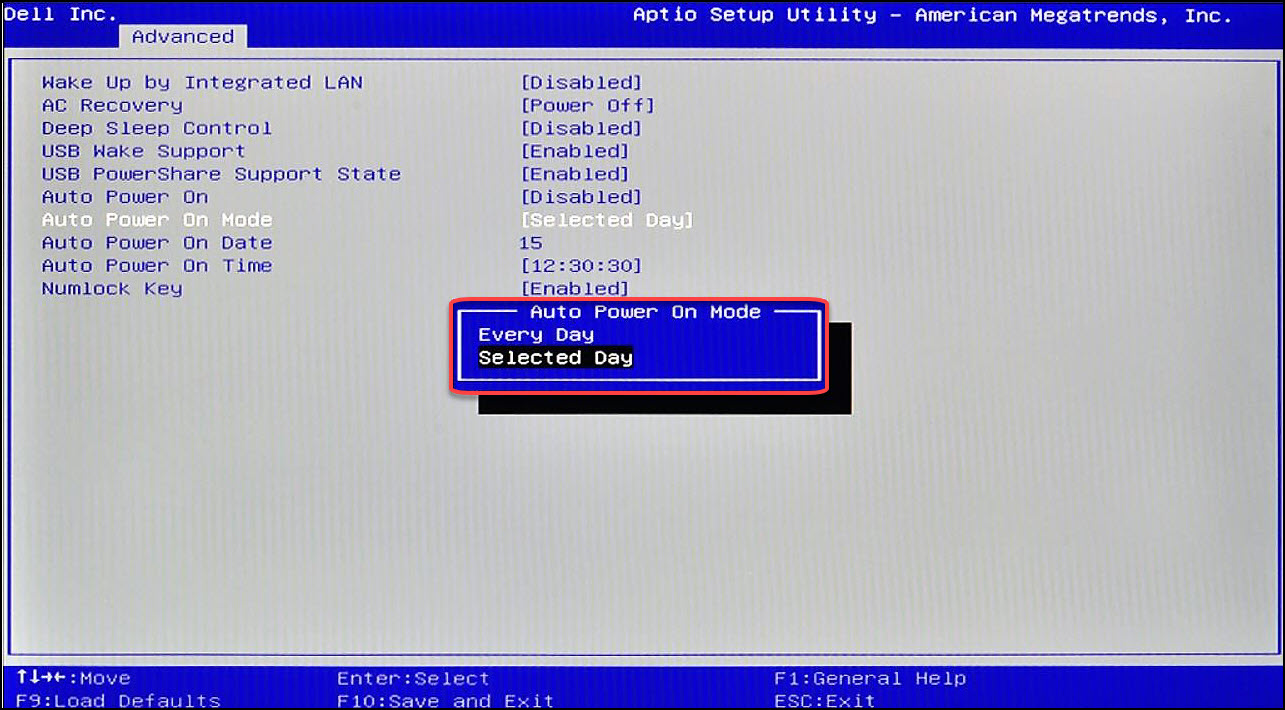
Figur 1: Auto Power On (automatisk påslåing)-modus i BIOS
Løsning
Du kan løse problemet ved å oppdatere systemet til den nyeste BIOS-versjonen. Laste ned og installere den nyeste BIOS-en.
Advarsel: Det anbefales at du kobler fra eksterne enheter som eksterne harddisker, skrivere og skannere før du oppdaterer BIOS på Dell-PC-en.
Advarsel: Bærbare Dell-PC-er må ha batteriet installert og være ladet til minst 10 % før du starter BIOS-oppdateringen. Dell anbefaler at du kjører bærbare PC-er på nettstrøm før du fortsetter med oppdateringsprosessen.
 Merk: Hvis du vil ha mer informasjon om hvordan du oppdaterer BIOS på PC-en, kan du se artikkelen i Dell-kunnskapsbasen: Dell BIOS-oppdateringer
Merk: Hvis du vil ha mer informasjon om hvordan du oppdaterer BIOS på PC-en, kan du se artikkelen i Dell-kunnskapsbasen: Dell BIOS-oppdateringer
- Bla til siden Drivere og nedlastinger fra Dell for produktet ditt
- Sørg for at du har valgt riktig operativsystem.
- Under Category (Kategori) velger du BIOS
- Finn den nyeste system-BIOS-en.
- Klikk på Download (Last ned), og lagre filen på PC-en.
- Åpne Filutforsker og bla til plasseringen der den nedlastede filen er lagret
- Dobbeltklikk på BIOS-installasjonsfilen, og følg instruksjonene på skjermen for å fullføre installasjonsprosessen
Affected Products
Inspiron 3277, Inspiron 3477Article Properties
Article Number: 000125965
Article Type: Solution
Last Modified: 21 Feb 2021
Version: 4
Find answers to your questions from other Dell users
Support Services
Check if your device is covered by Support Services.
Article Properties
Article Number: 000125965
Article Type: Solution
Last Modified: 21 Feb 2021
Version: 4
Find answers to your questions from other Dell users
Support Services
Check if your device is covered by Support Services.